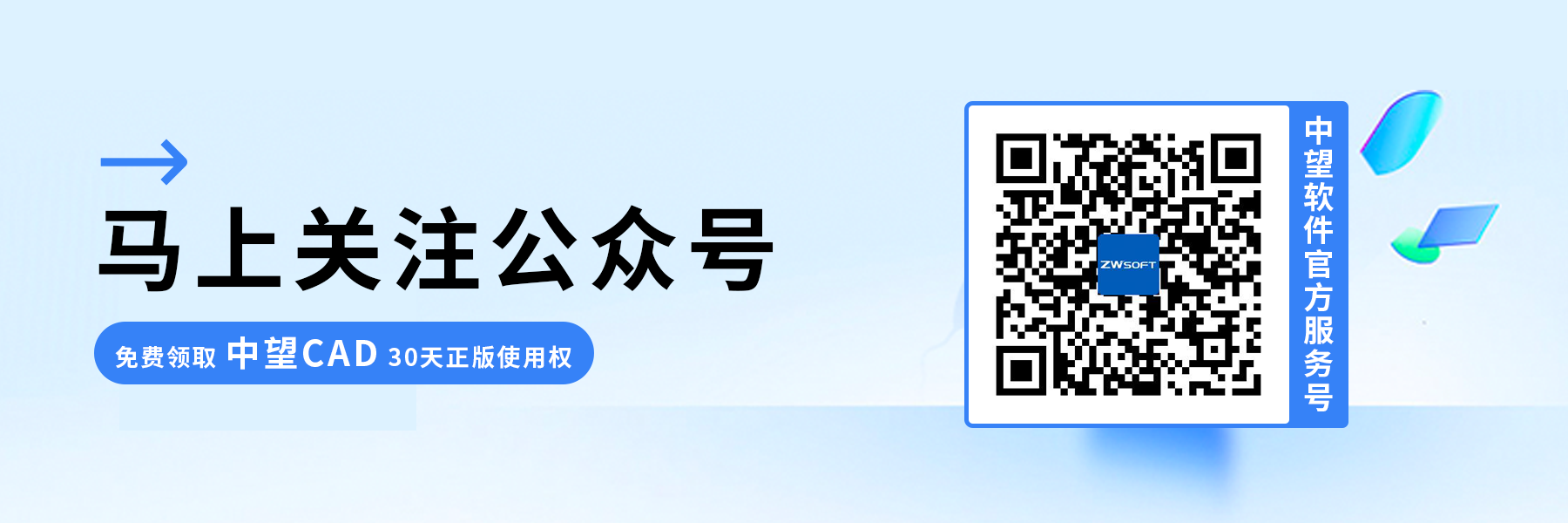CAD中取消工具提示的方法
CAD中取消工具提示的方法
当我们使用CAD软件时,将鼠标停留在RIBBON界面的功能区的的功能选项按钮上时,会出现相应的工具提示和扩展提示。如下图所示。如果想要取消这个提示框应该怎么操作呢?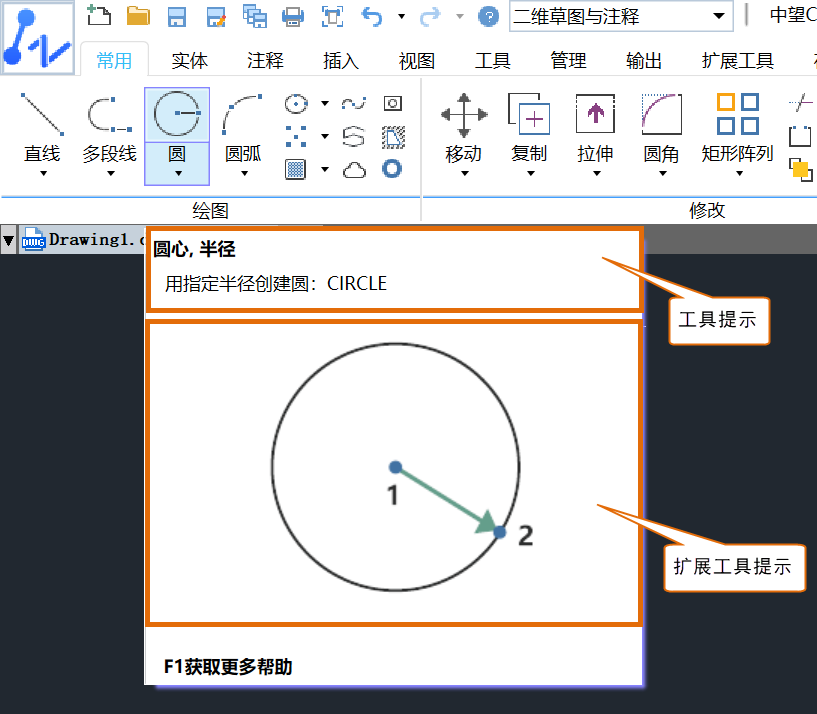
操作指引:
1.打开CAD软件并进入Ribbon界面。
2.在Ribbon界面中,找到顶部菜单栏上的"文件"选项。
3.在"文件"选项中,点击下拉菜单中的"选项"按钮,以打开CAD的选项设置。
4.在选项设置对话框中,选择"显示"或类似的选项。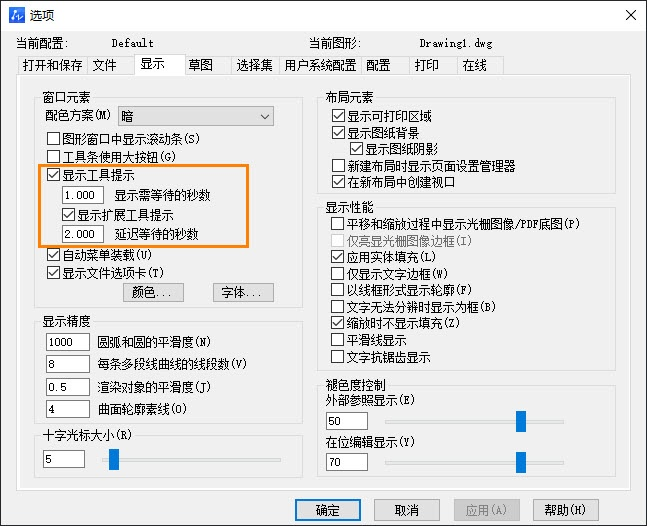
5.在显示选项中,找到"工具提示"或类似的设置选项。
6.将工具提示的选项设置为"关闭"、"禁用"或类似的状态,以取消显示工具提示。
7.点击"确定"按钮以保存更改并关闭选项设置对话框。
完成以上步骤后,工具提示将被取消,在使用CAD的过程中不会再显示工具提示。